21. huhtikuuta 2020 Microsoft muutti Office 365: n nimen ja muutti sen uudeksi Microsoft 365. Siinä on uusia ominaisuuksia, mutta sama helppokäyttöisyys ja Office 365: n hinnoittelusuunnitelmat.
Katsotaanpa tarkemmin.
Microsoft 365 on kokoelma Microsoftin julkaisemia tilauspohjaisia palveluita. Osa Microsoft Office -tuotelinjaa, Microsoft 365 tunnettiin aiemmin nimellä Office 365.
Microsoft 365 antaa sinulle pääsyn korkealaatuisiin tuottavuus- ja yhteistyöohjelmistoihin, kuten Microsoft Teams, Word, Excel, PowerPoint, OneNote, OneDrive ja Outlook. Se tavoittaa koti-, liike-, yritys- ja koulutuskäyttäjät.
Microsoft 365 tukee useita laitteita, mukaan lukien Windows, Mac, Android ja iOS. Lisäksi ohjelmistopaketti saa kuukausittaisia päivityksiä varmistaakseen, että saat uusimmat ominaisuudet, parannukset ja virhekorjaukset.
Katsaus
- Plussat
- Käytä Office-sovelluksia verkkoselaimella
- Uskomattoman helppo käyttää
- Tiedostot tallennetaan automaattisesti OneDriveen
- Ilmainen suunnitelma saatavilla
- Haittoja
- Ei mitään
Microsoft 365 -järjestelmävaatimukset
Tarkista, täyttääkö Windows-tietokoneesi nämä Microsoft 365 -vaatimukset:
- Käyttöjärjestelmä: Windows 10, 8.1, Server 2019, Server 2016
- Suoritin: kaksoisydinsuoritin nopeudella 1,6 GHz tai nopeampi (2 GHz suositellaan Skype for Business)
-
Muisti
- Vähintään 2 Gt RAM-muistia 32-bittiselle Windowsille
- Vähintään 4 Gt RAM-muistia 64-bittiselle Windowsille
- Kiintolevy: 4 Gt vapaata levytilaa
-
Näyttö
- Näytön tarkkuus 1280 x 768
- Laitteistokiihdytys 32-bittiselle Windowsille 4K-näytöllä
-
Grafiikka
- DirectX 9 tai uudempi laitteistokiihdytykseen
- WDDM 2.0 tai parempi Windows 10: lle (WDDM 1.3 tai parempi Fall Creators -päivitykselle)
- .NET Framework: 3.5, 4.6 tai uudempi (joillekin Microsoft 365 -ominaisuuksille)
-
Muut
- Microsoft Edge, Internet Explorer, Safari, Chrome tai Firefox (uusin versio)
- Internet-yhteys Internet-pohjaisia ominaisuuksia varten
- Kosketusnäyttöinen laite monikosketusominaisuuksia varten
- Microsoft- tai organisaatiotili
- Kannettavan tietokoneen kamera tai USB 2.0 -videokamera, mikrofoni ja äänitulolaite kaikkia Skype-ominaisuuksia varten
Jos sinulla on Mac, tarkista nämä edellytykset:
- Käyttöjärjestelmä: mikä tahansa kolmesta uusimmasta macOS-versiosta
- Suoritin: Intel
- Muisti: Vähintään 4 Gt RAM-muistia
- Kiintolevy: 10 Gt vapaata levytilaa (lisää HFS +- tai APFS-päivityksiä varten)
- Näyttö: 1280 x 800 näytön tarkkuus
- Muut: sama kuin Windowsissa
Kuinka ladata ja asentaa Microsoft 365
Sinun ei tarvitse ladata ja asentaa Microsoft 365: ää Windows-tietokoneelle, koska voit käyttää sitä verkkoselaimella. Jos olet joskus käyttänyt Googlen verkkotoimistopakettia, olet jo perehtynyt käsitteeseen.
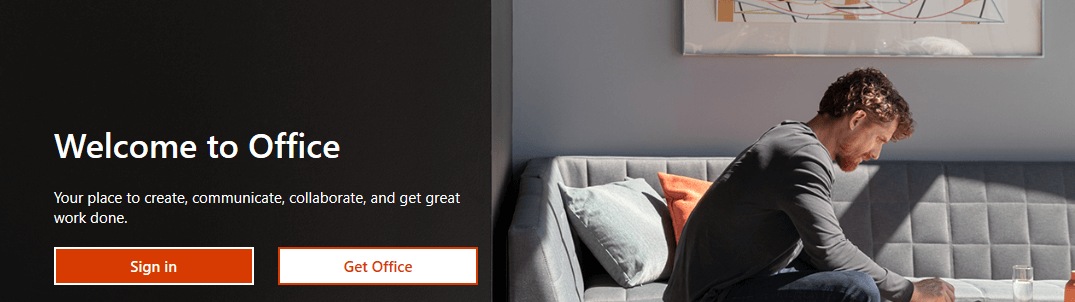
Voit käyttää Microsoft 365: tä nopeasti seuraavasti:
- Mene Microsoft 365 -kirjautumisalue.
- Kirjaudu sisään Microsoft- tai organisaatiotililläsi.
- Sisäänkirjautumisen jälkeen näet hallintapaneelissa Outlookin, OneDriven, Wordin, Excelin, PowerPointin ja OneNoten.
- Napsauta mitä tahansa Office-sovellusta käynnistääksesi sen selaimessasi.
Näet kuitenkin vain Microsoft 365: n ilmaisen version tarjoamat työkalut, koska Microsoft 365 Premium avaa enemmän työkaluja.
Ja jos tarvitset erillisiä Office-tuotteita, paina vain Asenna Office ja asenna ne heti tietokoneellesi. Tämä edellyttää kuitenkin myös Microsoft 365 Premiumia.
Microsoft 365: n käyttö
Koska Microsoft 365 -tuotteet ovat verkossa, voit työskennellä niiden kanssa verkkoselaimella. Kaikki Microsoft 365: ssä luodut asiakirjat, laskentataulukot, esitykset ja muut tiedostot tallennetaan pilveen automaattisesti, mikä tuo lukuisia etuja.
Huomattavin etu on, että sinun ei tarvitse huolehtia tallentamattoman työn menettämisestä, koska kaikki on tallennettu automaattisesti. Ja koska Microsoft 365 tallentaa kaikki tietosi pilvipalveluun, voit käyttää niitä millä tahansa tuetulla laitteella, mukaan lukien Mac, Android ja iOS. Sinun tarvitsee vain kirjautua sisään Microsoft-tililläsi.
Paljonko Microsoft 365 maksaa?
Office 365: een verrattuna Microsoft 365: n hinnoittelu ei ole muuttunut.
-
Kotiin
- Microsoft 365 -tuoteperhe maksaa 99,99 dollaria vuodessa (jopa 6 käyttäjää, PC ja Mac, 30 päivän ilmainen kokeilu).
- Microsoft 365 Personal maksaa 69,99 dollaria vuodessa. Se on käytettävissä vain yhdelle käyttäjälle.
- Toimisto Koti & Opiskelija 2019 maksaa 149,99 dollaria vain yhdelle käyttäjälle. Se on kertaluonteinen ostos.
-
Yrityksille
- Microsoft 365 Business Basic maksaa 5,00 dollaria / käyttäjä / kuukausi (1 vuosi, 6 kuukautta ilmaiseksi).
- Microsoft 365 Business Standard maksaa 12,50 dollaria / käyttäjä / kuukausi (1 vuosi, 30 päivän ilmainen kokeilu).
- Microsoft 365 Business Premium maksaa 20 dollaria / käyttäjä / kuukausi (1 vuosi, 30 päivän ilmainen kokeilu).
- Microsoft 365 -sovellukset yrityksille maksaa 8,25 dollaria / käyttäjä / kuukausi (1 vuosi).
Jos haluat ostaa Microsoft 365 Premiumin, muista asettaa selaimen asetukset alueellesi, jotta hinnat näkyvät valuutassasi.
UKK: Lisätietoja Microsoft 365: stä
- Mikä on Microsoft 365?
Microsoft 365 on edelleen Office 365, mutta se on uudistettu, mutta sillä on uusia ominaisuuksia. Kirjaudut sisään Microsoft-tililläsi ja aloitat Microsoft Office -sovellusten käytön suoraan selaimessasi. Jotkut heistä ovat täysin ilmaisia.
- Paljonko Microsoft 365 maksaa?
Microsoft 365: n hinnat ovat samat kuin aiemmin Office 365: ssä. Tarkista yllä luetellut koti- ja yrityshinnat.
- Kuinka ladata Microsoft 365?
Et lataa Microsoft 365: tä. Sen sijaan käytät sitä verkossa ilmaiseksi tai maksutta. Lue lisää yllä olevasta artikkelista.